목차
안녕하세요. 아이클라우드는 애플의 클라우드 기반 저장공간 서비스로, 사진, 동영상, 문서, 메모 등을 안전하게 온라인에서 보관하고 관리할 수 있습니다. 이를 통해 아이폰, 아이패드, 맥북과 같은 애플 제품들 간에 파일을 손쉽게 공유하고 저장할 수 있는 편리한 기능이 제공됩니다. 아이클라우드를 통해 어떻게 이 서비스를 활용하는지, 그리고 저장공간의 효과적인 활용 방법에 대해 자세히 알아보도록 하겠습니다.
아이클라우드 드라이브 사용하기
설정하기
아이클라우드 드라이브가 활성화가 되지 않았다면 아래와 같이 설정하면 사용하실 수 있습니다.
아이폰은 설정 맥북은 시스템 환경설정으로 들어갑니다.
맥북 설정


맥북에서 [Apple ID] - [iCould]에서 iCloud Drive에 체크가 되어 있는지 확인하고, 되어 있지 않다면 체크해 줍니다.
아이폰 설정



아이폰 설정에서 [Apple ID, ICloud] - [iCloud]에서 iCloud Drive에 활성화되어 있는지 확인 후, 되어 있지 않다면 활성화해 줍니다.
맥북에서 사용법

finder를 실행하고 iCloud Drive를 선택합니다.
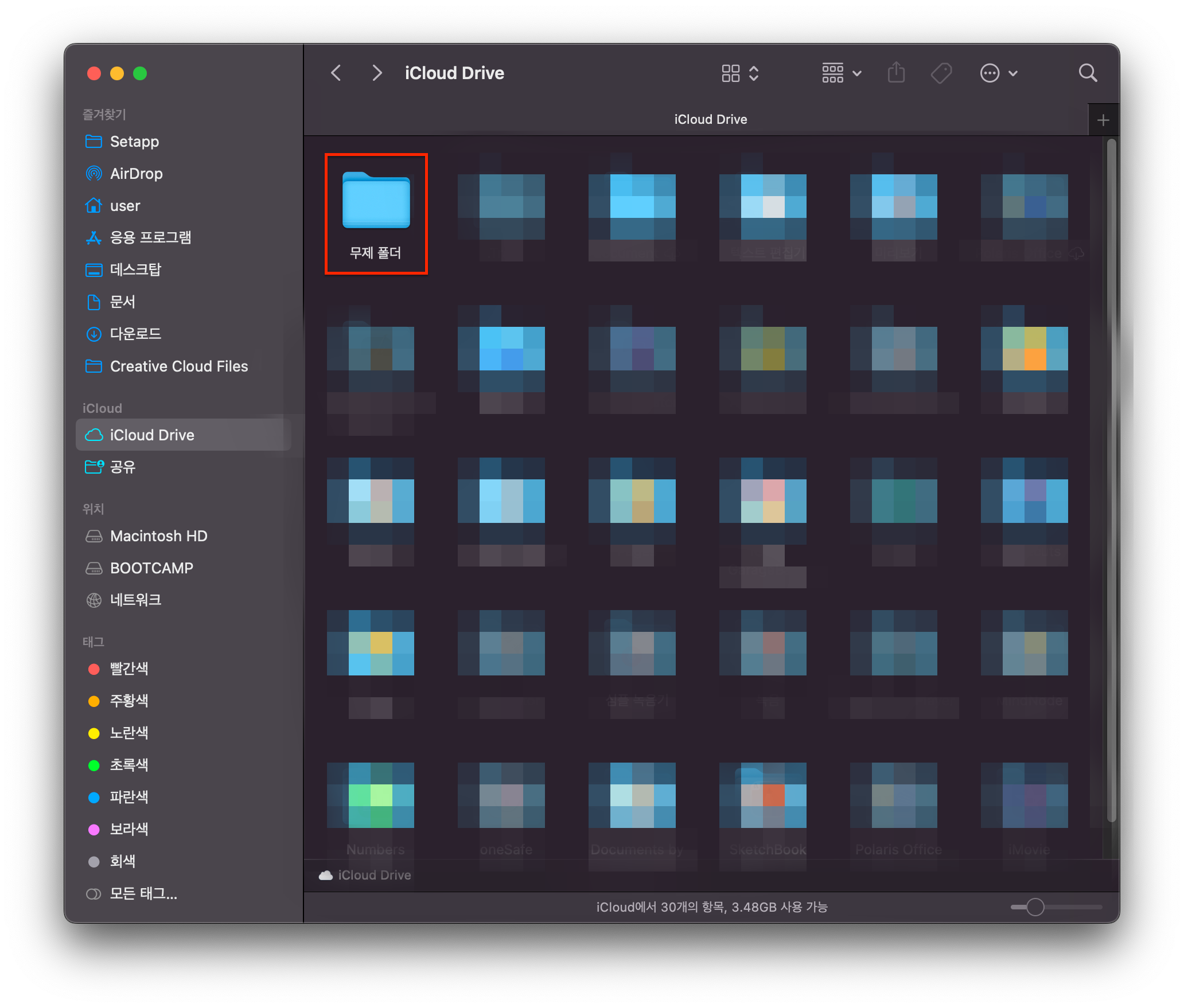
여기서 공유할 폴더를 만듭니다.

파일을 드래그해서 복사 붙여 넣기를 합니다.
아이폰에서 사용법
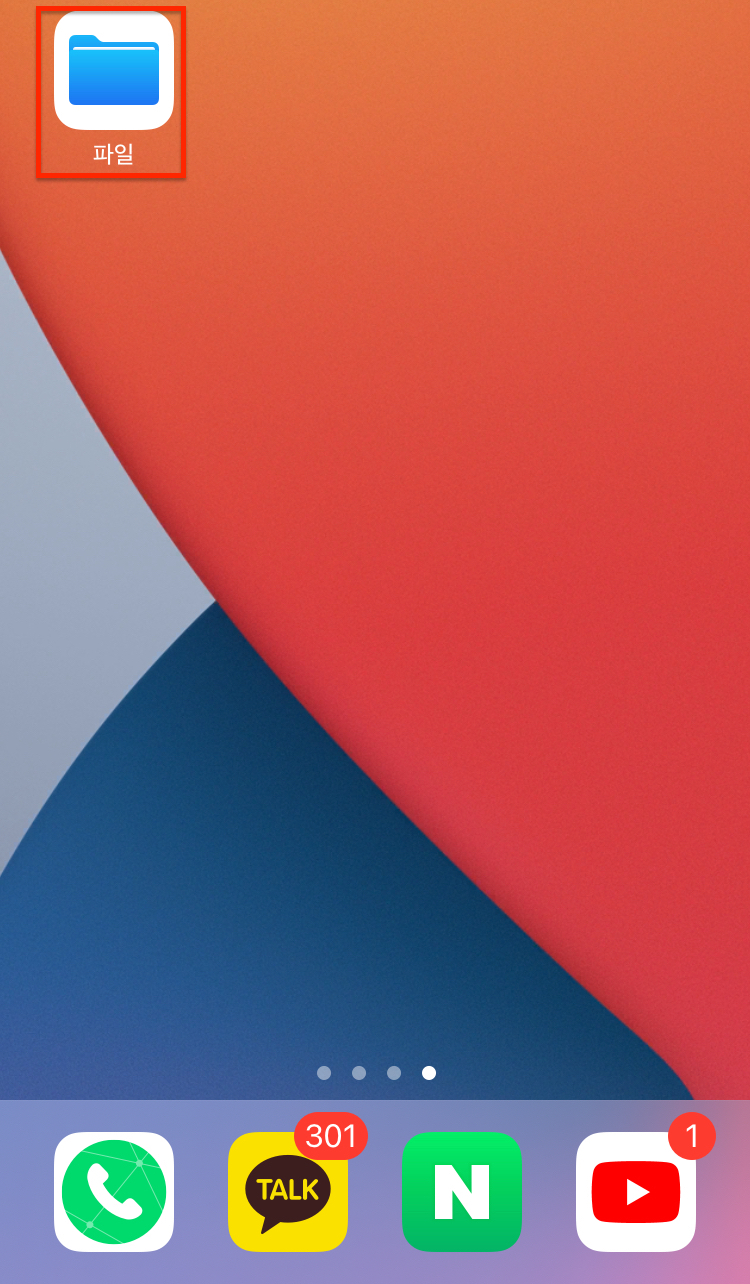

파일을 실행합니다.
iCloud Drive를 선택합니다.

여기서 새로운 폴더를 클릭하여 공유할 폴더를 만듭니다.



아이폰에서 복사할 파일을 꾹 눌러주면 오른쪽의 메뉴가 뜨는데 여기서 이동을 누릅니다.
그러고 나서 아까 iCloud Drive에 만들었던 폴더를 선택합니다.
파일 확인하기


iCloud Drive에서 각각 올린 파일이 확인되었습니다.
아이클라우드 저장공간
아이클라우드 기본 용량은 5GB입니다. 사진 및 앱에서 사용하는 저장 데이터를 저장하거나 아이클라우드 드라이브를 사용하면 용량이 부족할 수 있습니다. 업그레이드를 통해 저장공간을 늘릴 수 있습니다.
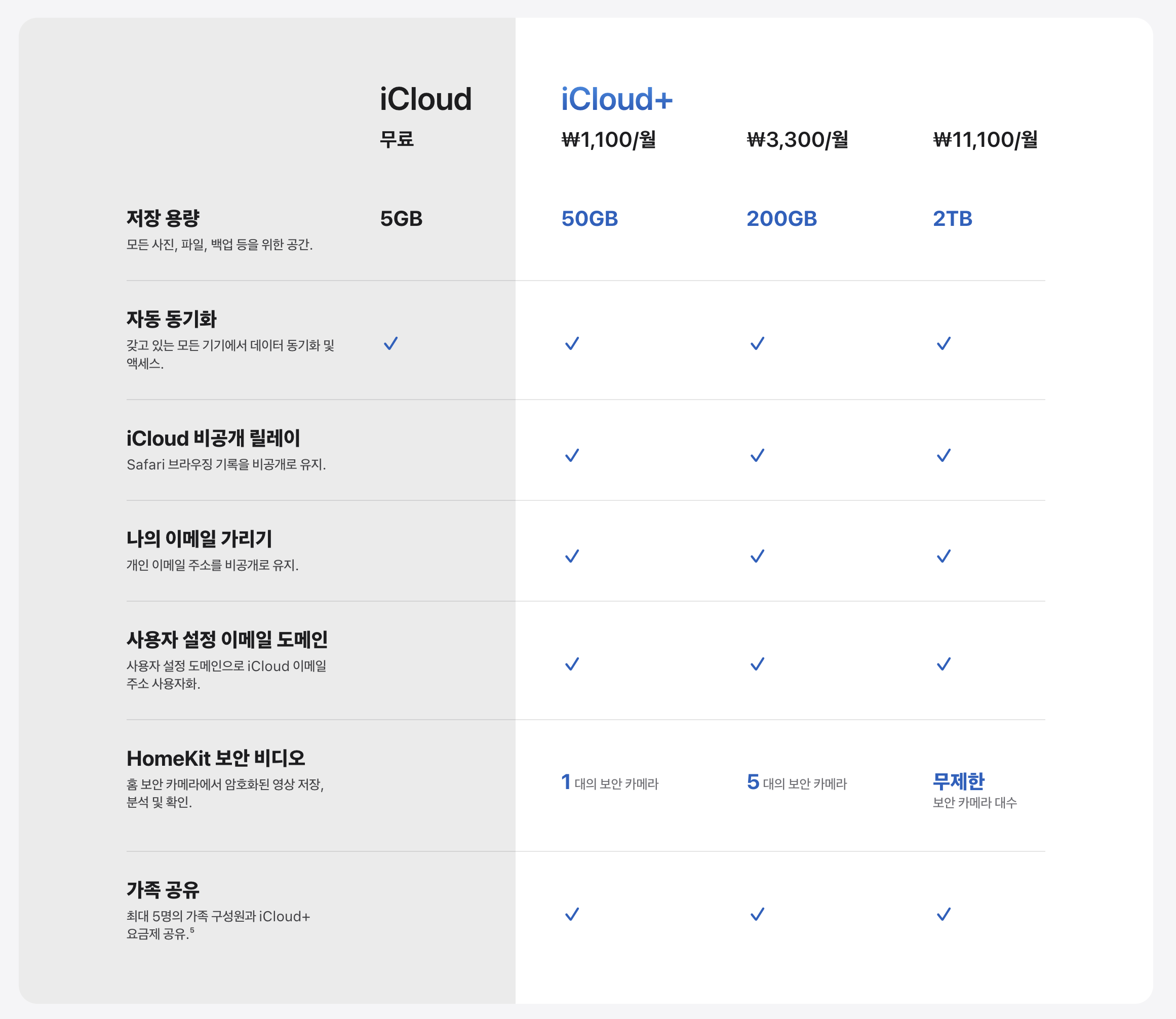
용량 50GB
월 1,100 (VAT 포함)
용량 200GB
월 3,300 (VAT 포함)
용량 2TB
월 11,100 (VAT 포함)



아이폰에서 [설정] - 맨 위의 [Apple ID] - [iCloud] - [저장 공간 관리] - [저장 공간 요금제 변경]에서
업그레이드를 하실 수 있습니다.
아이클라우드로 아이폰 백업하기
새로운 아이폰을 구매하셨다면 이전 아이폰의 내용을 용량에 상관없이 임시 iCloud 백업으로 새로운 아이폰에 복원할 수 있습니다. 하지만 임시 백업은 한대만 허용합니다. 만일 여러 개의 아이폰을 백업하려면 iCloud+로 업그레이드를 하셔야 합니다.




환경설정에서 [일반]에서 맨 밑으로 내려서 [전송 또는 iPhone 재설정]을 선택합니다.
새로운 iPhone 준비하기에서 시작하기를 누릅니다.
새로운 아이폰에서 백업된 것을 복원하기 위해서 아래와 같이 설정하시면 됩니다.
- 새로운 아이폰을 켜고 화면에 표시되는 단계에 따라 설정을 시작합니다.
- 앱 및 데이터 화면에서 'iCloud 백업에서 복원'을 탭 합니다.
- Apple ID와 암호로 iCloud에 로그인합니다.
- 최신 iCloud 백업을 선택합니다.
- 복원이 완료될 때까지 기다립니다.
아이클라우드는 다양한 종류의 파일을 안전하게 온라인에서 관리할 수 있는 클라우드 서비스입니다. 이 서비스를 사용하면 사진, 동영상, 문서, 메모 등을 간편하게 저장하고 필요한 순간에 빠르게 접근할 수 있습니다. 아이클라우드의 이러한 특성을 적절히 활용하면 파일 관리에 도움이 되기 때문에 한번 사용해 봐도 될 것 같습니다. 감사합니다.
아이폰 다른 기능 살펴보기
에어드랍 사용법과 이름 바꾸기 설정하기
안녕하세요. 블로그를 운영하면서 사진을 찍고 컴퓨터로 옮기는 작업을 많이 하고 있는데 아이폰을 이용하여 에어드랍을 통해 수월하게 맥북으로 옮기는 작업을 하고 있습니다. 이번 포스팅에
holiminfo.tistory.com
아이폰 핫스팟 키는법
안녕하세요. 만일 근처에 와이파이가 없는 환경에서 노트북이나 태블릿 PC로 인터넷을 사용해야 할 때 난감한 적이 많으실 겁니다. 이럴 때 아이폰으로 핫스팟을 연결하면 인터넷을 아무 곳이나
holiminfo.tistory.com
아이폰 재난 문자 알림 끄기 설정하는 방법
재난 문자는 우리에게 긴박한 사항을 알려주는 고마운 존재입니다. 하지만 때때로 재난 문자 알림은 우리를 괴롭히는 경우가 있습니다. 재난 문자 알림은 비상 상황에서 중요한 정보를 전달하
holiminfo.tistory.com
'it > 팁' 카테고리의 다른 글
| 한컴타자연습 다운로드 및 사용법 알아보기 (37) | 2023.09.18 |
|---|---|
| 인스타 특정 게시물 숨기기 및 숨긴 게시물 복구하는 방법 (0) | 2023.09.01 |
| yt-dlp로 유튜브 음원 추출하기 (0) | 2023.08.22 |
| 카톡 채팅방 숨기기와 조용히 나가기 (0) | 2023.08.21 |
| 팀뷰어 다운로드와 사용법 (0) | 2023.08.18 |
